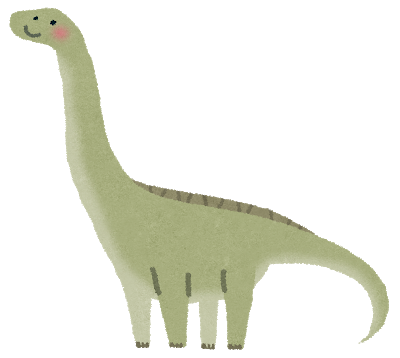画像を記事内に入れる
①欲しい画像を右クリック保存やダウンロードしておく
②メディアを追加 をクリック

②ファイルをアップロードをクリック

③アップロードするファイルを選択
④PC上に保存された画像をアップロードし、画像にチェックが入った状態で投稿に挿入をクリック

上記の流れで画像を挿入できます^^
画像の扱い方
画像の考え方
記事内に画像があるとより内容がわかりやすくなるので積極的に使っていただいてOKです。ただ、やたらめったら貼るのは良くないので、1記事の画像と文字の割合いを2:8もしくは3:7くらいにしてください♪
画像を貼るかどうか、の考え方として
画像を貼る方が読者さんの為になるかどうか
貼ったほうがわかりやすいか
という基準でしていただけるといいですよ^^
使って良い画像とダメな画像
<使って良い画像>
- イベントや公式ページに掲載の画像※
- 商品の画像※ (例:ユニクロやスタバの商品)
- 商用フリーのサイト
- インスタグラムやツイッターの画像(埋め込みコード使用のこと)
上記は使っていただいてもOKな画像です^^ただ、※をつけているものに関しては、そのページやサイトの画像をお借りしているという感じになりますので、必ず掲載した画像の下にリンク付き引用をつけるようにしてくださいね。リンク付き引用の付け方についてはこちらをご覧ください。また、インスタやツイッターの埋め込みについてはこちらをご覧ください。
引用をつける例:
(http://souda-kyoto.jp/blog/00637.htmlより引用)
<使ってはダメな画像>
- 人物写真
- 個人が運営していると思われるブログ内にある画像
人物の画像についてはかなりグレーなところがあるので使用NGです。また、個人が運営していると思われるブログに載ってる画像もNG。
画像の品質について
画像のクオリティですが出来るだけ高画質なものを選びましょう。あまりに画素が低いと見にくくなっちゃうので、クリアに写っているものが望ましいです♪
例:


画像のサイズについて
画像サイズですが、メディア内で変更することができます。

取得した画像を一旦記事内に入れる>記事内に入った画像を左クリック>鉛筆マークをクリック>「編集」をクリック>サイズ変更
という流れになります。
まとめ
- 画像は読者にとってある方がいいかどうか、で掲載するかを考える
- 人物画像や個人のブログに掲載してる画像は使用NG
- 画像はクリアで綺麗なものを選ぶ
以上になります^^ここまでお読みいただきありがとうございました!